Nadgradite firmware v usmerjevalniku
Ni skrivnost, da ima vsak usmerjevalnik, tako kot številne druge naprave, vgrajen nehlapen pomnilnik - tako imenovano firmware. Vsebuje vse najpomembnejše začetne nastavitve usmerjevalnika. V tovarni se usmerjevalnik prikaže ob trenutni različici ob sprostitvi. Toda čas leti, pojavijo se nove tehnologije, pripadajoča oprema, razvijalci zaznajo napake in izboljšajo delovanje tega usmerjevalnega modela. Zato je za pravilno delovanje omrežne naprave preprosto redno posodabljati strojno programsko opremo na najnovejšo. Kako to storiti v praksi sami?
Vsebina
Posodobite vdelano programsko opremo usmerjevalnika
Proizvajalci omrežnih naprav ne prepovedujejo, temveč nasprotno, močno priporočajo uporabnikom, da posodobijo nabor vdelanih firmware-a na usmerjevalniku. Ne pozabite pa, da v primeru neuspešnega zaključka procesa nadgradnje vašega usmerjevalnika zagotovo izgubite pravico do brezplačne garancijske popravke - to pomeni, da opravite vse manipulacije z firmwareom na lastno nevarnost in tvegate. Zato se s temi ukrepi primerno pozornost in resnost približajte. Zelo je zaželeno, da skrbimo za neprekinjeno stabilno napajanje za usmerjevalnik in računalnik. Priključite napajalni kabel iz vtičnice WLAN. Če je mogoče, povežite usmerjevalnik z osebnim računalnikom z žico RJ-45, ker utripanje skozi brezžično omrežje je preobremenjeno.
Zdaj poskušamo posodobiti BIOS na usmerjevalniku skupaj. Obstajata dva možna scenarija.
Možnost 1: Posodobite vdelano programsko opremo brez shranjevanja nastavitev
Najprej podrobno preuči najpreprostejši način utripanja usmerjevalnika. Po končanem postopku posodobitve različice vdelane programske opreme bo vaš usmerjevalnik vrnil na privzete nastavitve in ga boste morali prilagoditi vašim razmeram in potrebam. Kot vizualni primer uporabljamo usmerjevalnik kitajskega podjetja TP-Link. Algoritem ukrepov usmerjevalnikov drugih proizvajalcev bo enak.
- Najprej morate pojasniti identiteto vašega usmerjevalnika. To je potrebno za iskanje novih firmware. Preusmerimo usmerjevalnik in iz zadnje strani vidimo znak z imenom modela naprave.
- V bližini je označena različica strojne opreme usmerjevalnika. Zapomnite si ali zapišite. Ne pozabite, da je vdelana programska oprema za eno revizijo nezdružljiva z opremo druge različice.
- Pojdiva na uradno spletno stran proizvajalca in v razdelku »Podpora« najdemo najnovejšo datoteko strojne programske opreme za vaš model in strojno različico usmerjevalnika. Arhiv shranimo na trdi disk računalnika in ga razpakirate, tako da izvlečete datoteko BIN. Izogibajte se nalaganju iz nerazumljivih virov - takšna malomarnost lahko povzroči nepopravljive posledice.
- Zdaj v naslovni vrstici brskalnika vnesite trenutno veljaven IP naslov usmerjevalnika. Če niste spremenili svojih koordinat, potem je privzeto najpogosteje
192.168.0.1ali192.168.1.1, obstajajo še druge možnosti. Kliknite tipko Enter . - Pri prijavi v spletni vmesnik usmerjevalnika se prikaže okno za preverjanje pristnosti. Zberemo trenutno uporabniško ime in geslo, v skladu s tovarniškimi nastavitvami, so enaki:
admin. Kliknite na "V redu" . - Ko se v spletnem odjemalcu usmerjevalnika najprej premaknemo na »Advanced Settings« , kjer so vsi parametri naprave v celoti zastopani.
- Na strani naprednih nastavitev v levem stolpcu najdemo razdelek »Sistemska orodja« , kamor gremo.
- V razširjenem podmeniju izberite element »Posodobitev strojne programske opreme« . Konec koncev, to je tisto, kar bomo storili.
- Kliknite gumb »Prebrskaj« in odprite Explorer na računalniku.
- Na trdem disku računalnika najdemo predhodno preneseno datoteko v formatu BIN, jo izberite z levim gumbom miške in kliknite na »Odpri« .
- Končno odločimo in začnemo proces utripanja usmerjevalnika s klikom na "Posodobi" .
- Potrpežljivo čaka, da se nadgradnja konča, usmerjevalnik samodejno znova zažene. Dokončano! Različica BIOS-a usmerjevalnika je bila posodobljena.



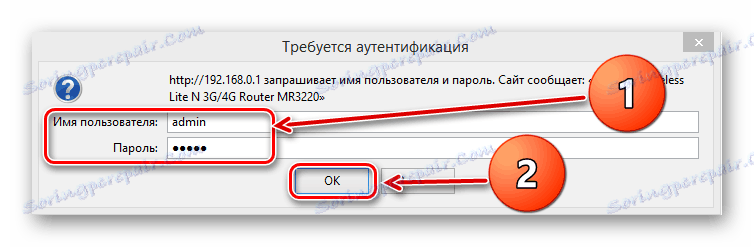
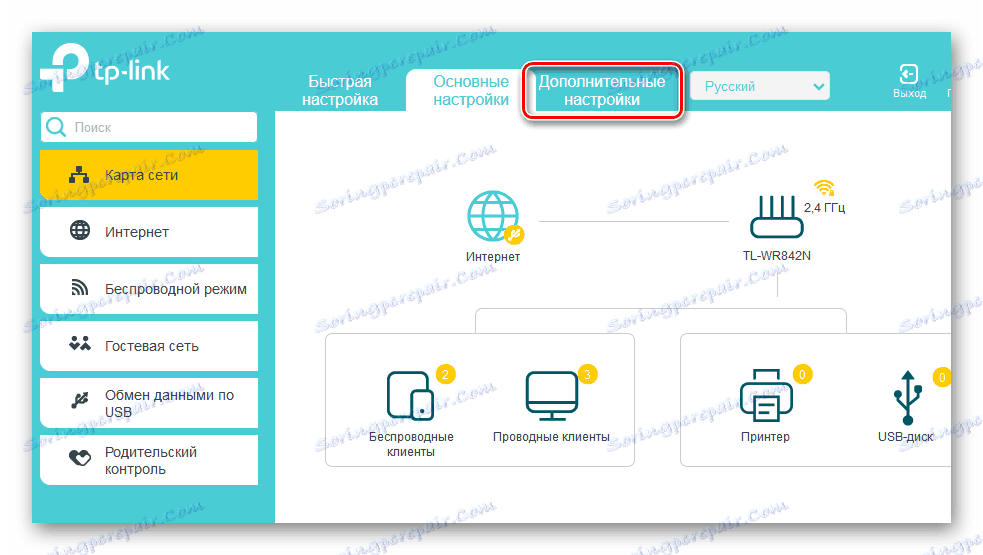
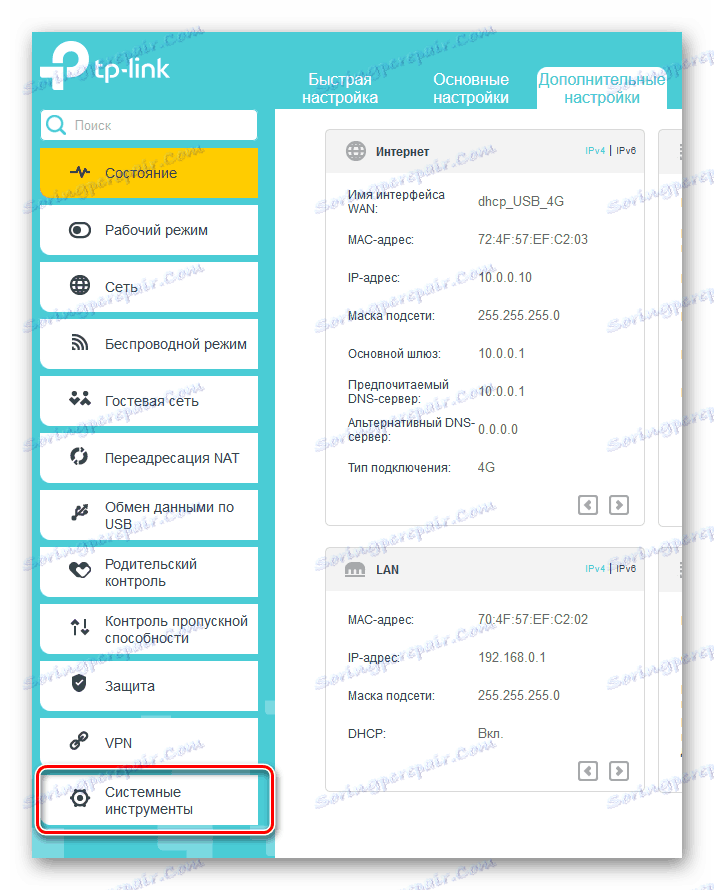

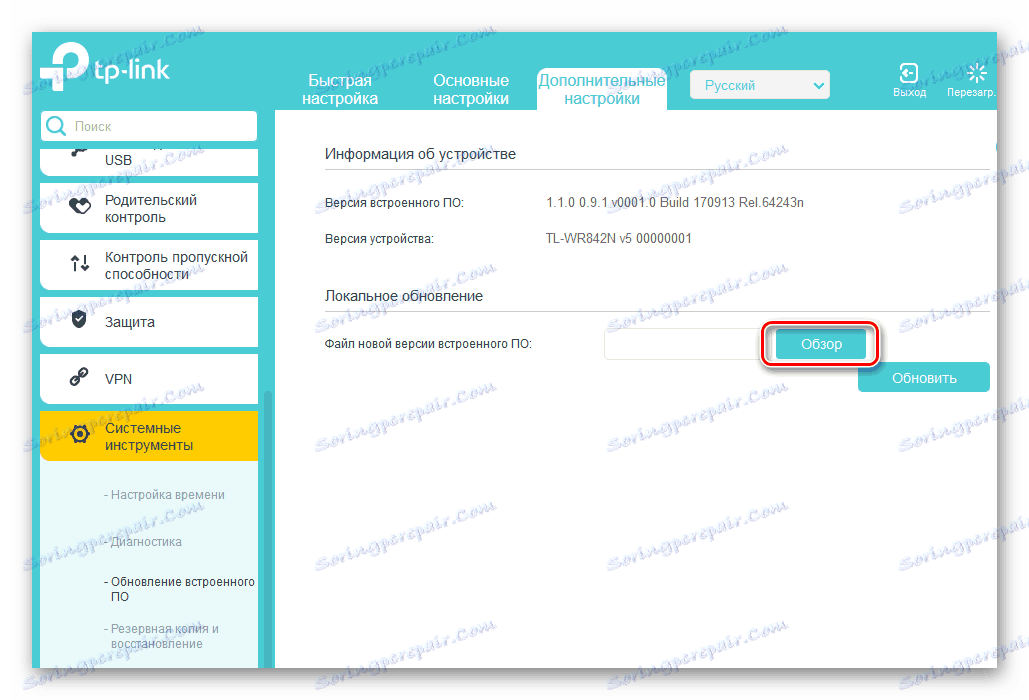

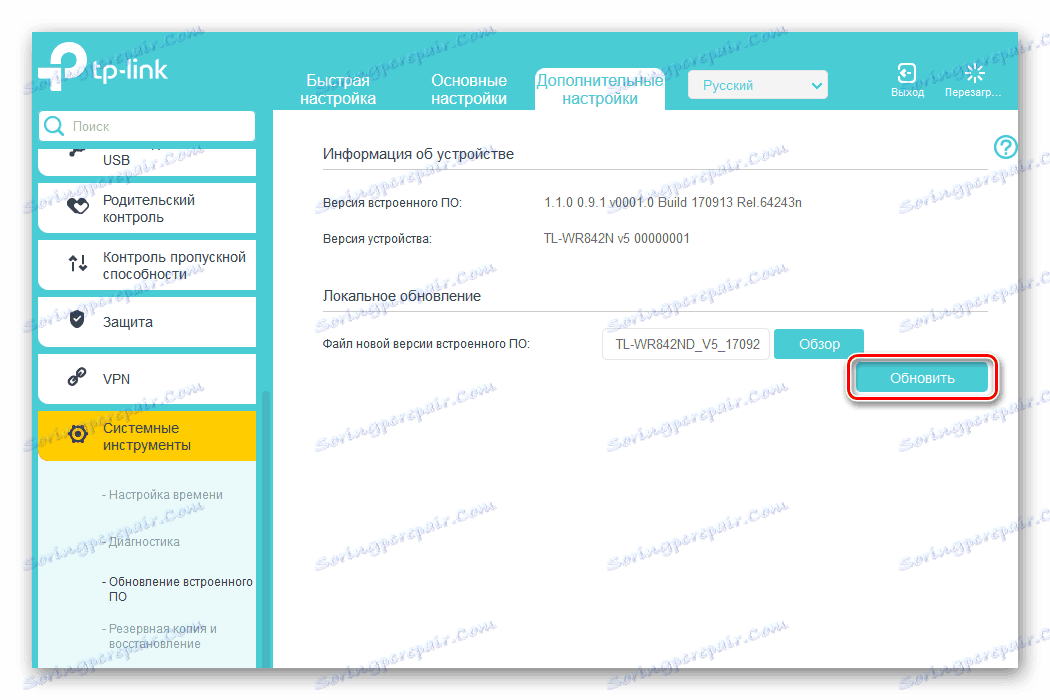
2. možnost: Posodobitev vdelane programske opreme s shranjenimi nastavitvami
Če želite po posodobitvi strojne programske opreme v usmerjevalniku shraniti vse lastne nastavitve, bodo naše manipulacije z omrežno napravo nekoliko dlje kot v 1. možnosti. To je posledica potrebe po izdelavi varnostne kopije in obnovitvi trenutne konfiguracije usmerjevalnika. Kako to storiti?
- Preden začnete korake za posodobitev vdelane programske opreme v usmerjevalniku, vnesite spletni vmesnik naprave, odprite dodatne nastavitve, sledite blokadi sistemskih orodij in kliknite stolpec »Varnostno kopiranje in obnavljanje« .
- Shranite kopijo trenutnih nastavitev usmerjevalnika tako, da izberete ustrezen gumb.
- V pojavnem majhnem oknu LKM kliknite na "OK" in datoteka z varnostnimi podatki o konfiguraciji se shrani v mapo "Prenosi" v vašem internetnem brskalniku.
- Izvajamo vse ukrepe, opisane v možnosti 1.
- Še enkrat odprite spletni odjemalec usmerjevalnika, pojdite v meni sistemskih orodij in razdelek »Varnostno kopiranje in obnovitev« . V "Obnovi" blok najdemo "Pregled" .
- V oknu raziskovalca izberite datoteko BIN s predhodno shranjeno konfiguracijo in kliknite ikono »Odpri« .
- Zdaj ostane samo, da začnete obnoviti nastavitve s klikom na gumb "Obnovi" . Usmerjevalnik naloži izbrano konfiguracijo in preide v ponovni zagon. Naloga je uspešno zaključena. Vdelana programska oprema usmerjevalnika je bila posodobljena z ohranitvijo predhodno uporabljenih uporabniških nastavitev.



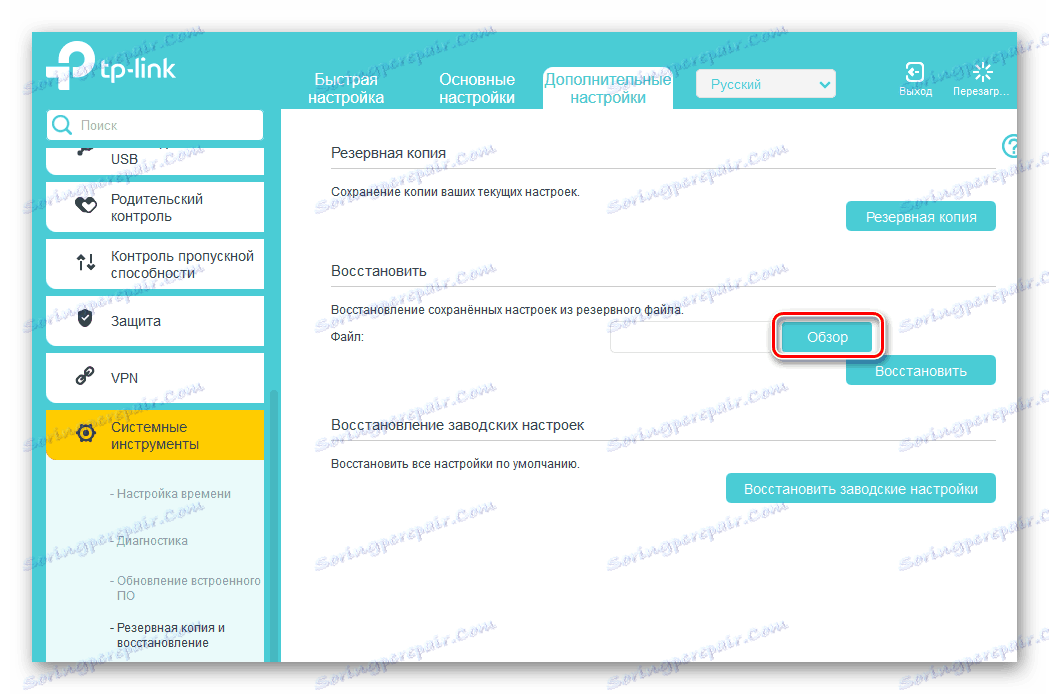

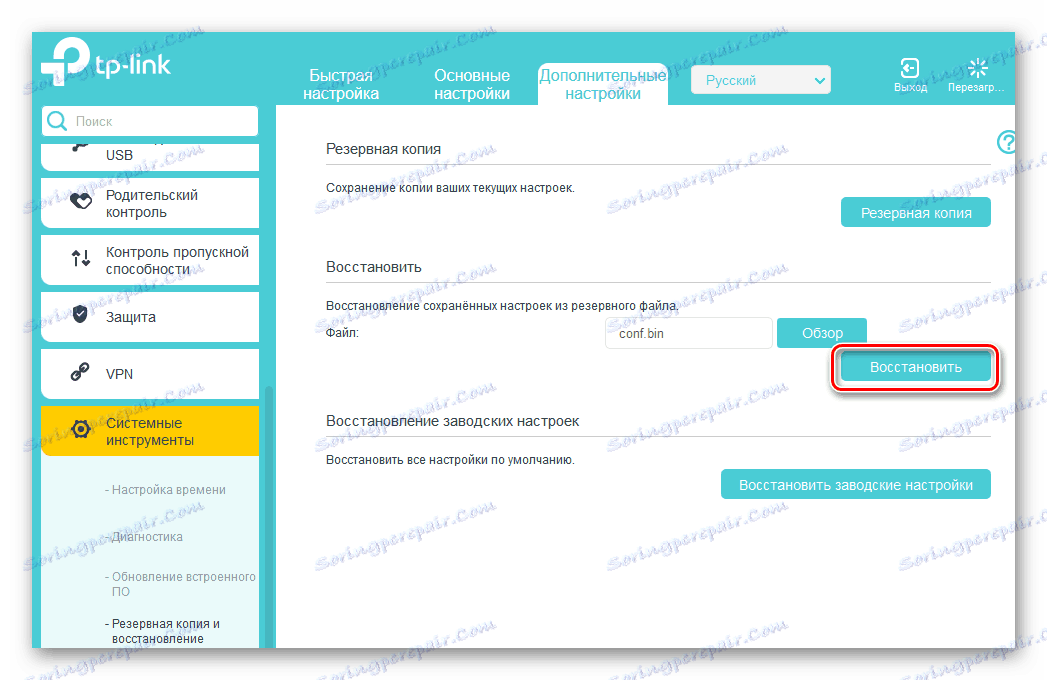
Kot smo videli skupaj, je resnično in zelo enostavno posodobiti firmware na usmerjevalnik z lastnimi sredstvi. Tudi začetni uporabnik lahko enostavno nadgradi vdelano programsko opremo omrežne naprave. Glavna stvar je biti previden in razmišljati o možnih posledicah vaših dejanj.